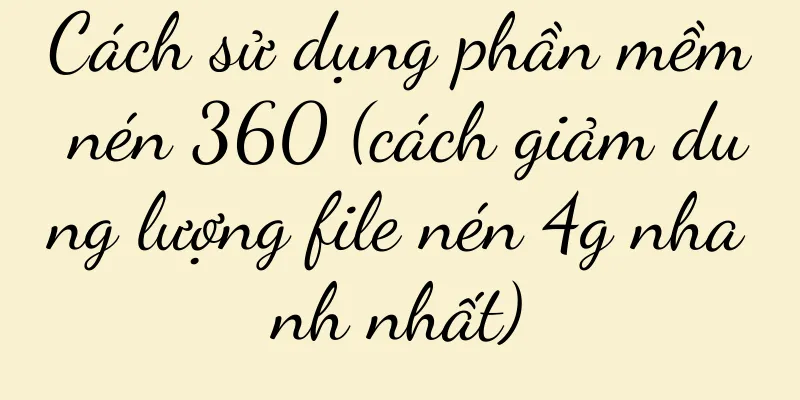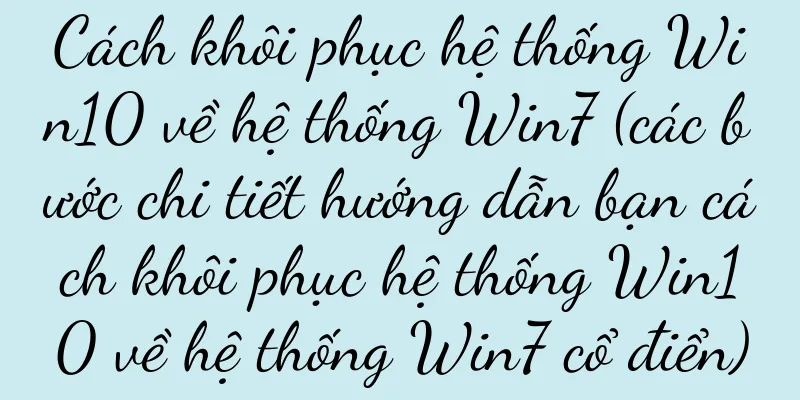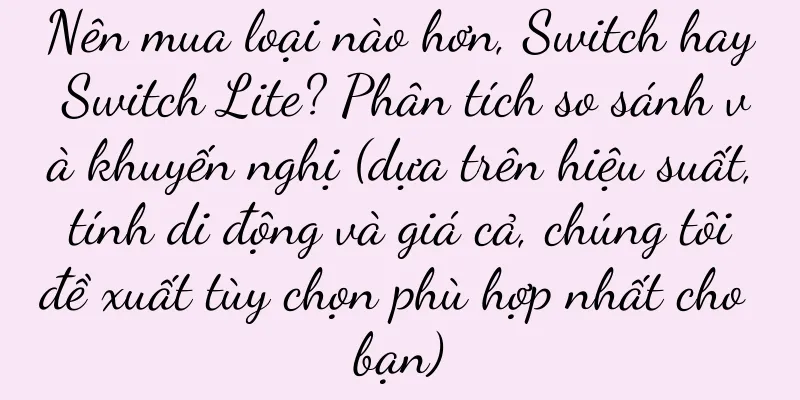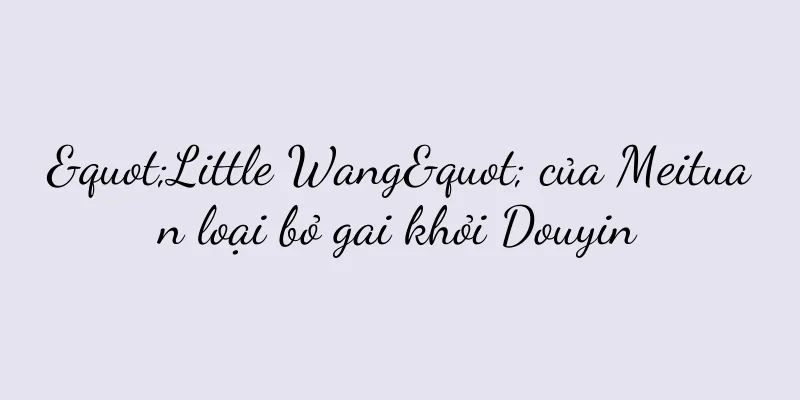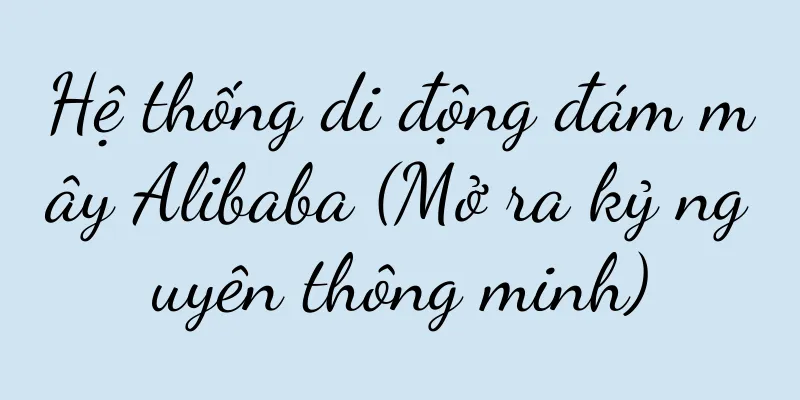Cách tắt cập nhật Win10 và các biện pháp phòng ngừa (bảo vệ an toàn dữ liệu máy tính và giải quyết sự cố cập nhật tự động Win10)

|
Nhưng đôi khi cập nhật tự động có thể gây bất tiện cho người dùng. Chức năng cập nhật tự động của hệ điều hành Win10 đảm bảo tính ổn định và bảo mật của hệ thống ở một mức độ nhất định. Và cung cấp một số biện pháp phòng ngừa. Bài viết này sẽ giới thiệu cách tắt chức năng cập nhật tự động của Win10 để giúp người dùng bảo vệ an toàn dữ liệu máy tính và giải quyết vấn đề cập nhật tự động của Win10. Chọn phiên bản Win10 phù hợp 1.1 Xác nhận phiên bản Windows 10 Nhấp vào "Cài đặt" trong menu Bắt đầu để mở cửa sổ cài đặt, biểu tượng, chọn "Hệ thống" và nhấp vào "Giới thiệu" để xem số phiên bản Windows 10 hiện tại và các tùy chọn. Tắt cập nhật bằng Trình chỉnh sửa chính sách nhóm 2.1 Mở Trình chỉnh sửa chính sách nhóm Tìm kiếm "Group Policy Editor" trong menu Start và nhấp vào Open. 2.2 Tìm Cài đặt Cập nhật Windows Mở rộng Computer Configuration, mở rộng Administrative Templates, mở rộng Windows Components, rồi mở rộng Windows Update. 2.3 Cấu hình cài đặt Windows Update Tìm "Cấu hình Cập nhật Tự động" trong cửa sổ bên phải và nhấp đúp để mở, chọn "Đã tắt", nhấp vào "OK" để lưu cài đặt. Sử dụng Registry Editor để tắt cập nhật 3.1 Mở Registry Editor Tìm kiếm "registry editor" trong menu bắt đầu và nhấp vào đó để mở. 3.2 Tìm Cài đặt Cập nhật Windows Trong Registry Editor, hãy mở rộng "HKEY_LOCAL_MACHINE", "SOFTWARE", "Policies", "Microsoft", "Windows" và "WindowsUpdate". 3.3 Cấu hình cài đặt Windows Update Chọn, nhấp chuột phải vào khoảng trống ở cửa sổ bên phải, nhấp vào "New", "DWORD (32-bit) Value" và đặt tên là "AUOptions". Vô hiệu hóa dịch vụ cập nhật thông qua Trình quản lý dịch vụ 4.1 Mở Trình quản lý dịch vụ Nhấn "Win+R" để nhập tổ hợp phím "msc, services" và nhấp vào OK. 4.2 Tìm Dịch vụ Cập nhật Windows Tìm dịch vụ "WindowsUpdate" trong Trình quản lý dịch vụ. 4.3 Tắt dịch vụ Windows Update Nhấp chuột phải vào "Windows Update" và chọn dịch vụ "Dừng". Đặt kết nối mạng thành kết nối có tính phí 5.1 Mở Cài đặt Mạng và Internet Nhấp vào "Cài đặt" trong menu Bắt đầu để mở cửa sổ cài đặt, biểu tượng và chọn "Mạng và Internet". 5.2 Tìm cài đặt kết nối được đo lường Chọn "Trạng thái" ở menu bên trái, sau đó tìm "Thay đổi thuộc tính kết nối" ở cửa sổ bên phải. 5.3 Đặt kết nối mạng thành kết nối có tính phí Tìm kết nối mạng bạn muốn bằng cách chạm vào nút chuyển đổi để đặt thành kết nối có tính phí. Cài đặt công cụ của bên thứ ba để tắt cập nhật 6.1 Tải xuống các công cụ của bên thứ ba Tìm kiếm trong trình duyệt của bạn và tải xuống công cụ của bên thứ ba có thể tắt cập nhật Windows 10. 6.2 Cài đặt công cụ của bên thứ ba Làm theo lời nhắc để hoàn tất quá trình cài đặt và chạy trình cài đặt đã tải xuống. 6.3 Tắt cập nhật Win10 Tắt cập nhật tự động của Win10 theo hướng dẫn trên giao diện và mở các công cụ của bên thứ ba đã cài đặt. Các biện pháp phòng ngừa 7.1 Thực hiện cập nhật hệ thống thủ công thường xuyên Để đảm bảo tính bảo mật và ổn định của hệ thống, sau khi tắt tính năng cập nhật tự động, bạn cần phải cập nhật hệ thống thủ công thường xuyên. 7.2 Chú ý cài đặt bản vá bảo mật Để ngăn chặn lỗ hổng hệ thống bị tin tặc khai thác, hãy thử cài đặt các bản vá bảo mật quan trọng. 7.3 Sao lưu dữ liệu quan trọng Để tránh mất hoặc hỏng dữ liệu, hãy đảm bảo sao lưu dữ liệu quan trọng trước khi tắt cập nhật Win10. 7.4 Hãy cẩn thận khi tải xuống và cài đặt phần mềm Bạn cần thận trọng khi tải xuống và cài đặt phần mềm từ Internet để tránh phần mềm đó chứa mã độc hại hoặc vi-rút và tắt tính năng cập nhật tự động. 7.5 Nhớ kiểm tra và cập nhật cài đặt thường xuyên Và điều chỉnh chiến lược cập nhật kịp thời để đảm bảo các cài đặt vẫn có hiệu lực và kiểm tra cài đặt cập nhật của Win10 thường xuyên. Và hãy chọn chiến lược cập nhật phù hợp với nhu cầu của bạn. Thông qua các phương pháp được giới thiệu trong bài viết này, người dùng có thể linh hoạt tắt chức năng cập nhật tự động của Win10. Người dùng cần chú ý một số biện pháp phòng ngừa để bảo vệ an toàn dữ liệu máy tính và đảm bảo tính ổn định của hệ thống. Bạn cũng có thể quản lý và kiểm soát tốt hơn các bản cập nhật hệ thống. Tắt cập nhật tự động không chỉ có thể giải quyết vấn đề cập nhật tự động của Win10. |
Gợi ý
Cách sử dụng iPhone để định vị điện thoại khác theo thời gian thực (với sự trợ giúp của chức năng định vị của iPhone, bạn có thể dễ dàng theo dõi vị trí của điện thoại mục tiêu)
Ngày nay, điện thoại di động đã trở thành một phần...
Cách mở khóa chế độ máy tính bằng điện thoại di động (quy trình thực hiện đơn giản và dễ dàng, cho phép bạn dễ dàng mở khóa máy tính)
Điện thoại di động đã trở thành một phần không thể...
Sự khác biệt giữa khóa và mở khóa hashrate của card đồ họa (tác động của việc khóa hashrate của card đồ họa đối với hoạt động khai thác và giải pháp của nó)
Khi thị trường tiền điện tử phát triển, khai thác ...
Sự khác biệt giữa thế hệ đồng hồ Nubia đầu tiên và thế hệ thứ hai là gì?
Tôi thấy trên một số trang web có phần mềm thiết k...
Cách xử lý kẹt giấy máy photocopy (giải quyết kẹt giấy máy photocopy)
Nhưng vấn đề kẹt giấy ở máy photocopy là một vấn đ...
Tại sao iPhone X bị đơ và màn hình không phản hồi? (Giải thích chi tiết nguyên nhân và giải pháp cho tình trạng iPhone X bị đơ)
Nguyên nhân nào khiến iPhone X bị treo? Sau khi kh...
Khám phá sự tiện lợi của chức năng ghi âm trên điện thoại di động Samsung (khám phá kho báu ghi âm trên điện thoại di động xung quanh bạn)
Trong thời đại công nghệ phát triển nhanh chóng nh...
Số lượng người theo dõi phòng phát sóng trực tiếp tăng hơn 200.000. Từ những học giả lão thành đến những người đi đầu xu hướng, làm thế nào để "voi trắng" có thể đi xa hơn với thời đại?
Bạn có thích ăn rau mùi không? Chúng ta có thể họ...
Điện thoại có camera nào có giá trị nhất năm 2018 (điện thoại có camera được biết đến nhiều nhất trong khoảng 3.000 nhân dân tệ)
Trước tiên chúng ta hãy nói về loại điện thoại di ...
Bạn phải biết về 3 kênh phân phối này của Xiaohongshu!
Bài viết này giới thiệu chi tiết về ba kênh phân ...
Cách chụp ảnh màn hình trên iPad (dễ dàng ghi lại những khoảnh khắc tuyệt vời trên iPad)
Với sự phổ biến của Apple iPad và việc liên tục nâ...
Làm thế nào để xóa âm báo của điện thoại di động? (Một cách đơn giản và hiệu quả để tắt tiếng điện thoại của bạn)
Nhưng đôi khi âm thanh chính của điện thoại di độn...
Các cửa hàng thành viên Sam's Club và RT-Mart M thâm nhập vào các thị trấn của quận
Với những thay đổi liên tục trong ngành bán lẻ, c...
Giải pháp tốt nhất cho câu đố 618 khó nhất trong lịch sử là gì?
Cuộc chiến thương mại điện tử 618 năm nay không c...
Giải pháp khắc phục lỗi máy tính xách tay (hướng dẫn bạn cách xử lý lỗi máy tính xách tay dễ dàng)
Thỉnh thoảng, máy tính xách tay của bạn có thể bị ...